Installer Gentoo
Noter ce cours : 




Liens sponsorisés :
Note : Cet article est à destination d’utilisateurs confirmés connaissant les bases du monde Linux. Cet article est fortement inspiré du Handbook Gentoo disponible en plusieurs langues sur le site officiel Gentoo.
Préface
L'utilisation du système Gentoo est fortement déconseillée aux personnes n’ayant aucune base en système GNU/Linux. Voici un petit descriptif des commandes utiles (et utilisées) dans cet article :
- fdisk : Utilitaire de gestion de disque dur (partitionnement)
- mke2fs : Utilitaire de formatage de partition à destination EXT2/EXT3
- cp : Fonction pour copier un fichier (ou répertoire) vers une destination
- tar : Fonction pour décompresser des archives (ou compresser) au format TAR, GUNZIP ou BZIP
- emerge : Fonction de base de Gentoo, gestionnaire de paquets. C’est par cette fonction que vous faites les mises à jour et que vous installez des ‘packages’ (cf. Emerge & Gentoo).
- nano : Logiciel de traitement de texte basique (cf. Traitement de texte console sous Linux).
- modprobe : Utilitaire pour charger et attacher dynamiquement des modules au noyau en cours de fonctionnement (utile pour les livecd ou des erreurs de compilation noyau).
- cd : Permet de vous déplacer au répertoire concerné.
- ifconfig : Utilitaire de gestion des interfaces réseaux.
- iwconfig : Identique à « ifconfig » mais pour les interfaces de type WiFi.
- mount : Utilitaire de montage/démontage de partitions.
- man : Utilitaire contenant les fichiers d’aide de toutes les commandes. Exemple : man nano, man mount. COMMANDE VITALE !
Préparer le cd et l'ordinateur
Commencez par obtenir une image CD du système Gentoo. Suivez ce lien : http://www.gentoo.org/main/en/where.xml. Pour la suite de l'article, nous utiliserons le Minimal CD Gentoo 2007.0 x86. Une fois téléchargée, gravez cette image. Avant de redémarrer l'ordinateur vérifiez bien de posséder au moins une interface réseau fonctionnelle pour la suite de l'installation : Internet est nécessaire pour le déploiement du stage 3 de Gentoo.
Booter sur le cd
Une fois que votre ordinateur est prêt et que votre CD aussi, redémarrez-le et mettez le cd dans votre lecteur pour pouvoir démarrer dessus (vous devrez peut-être effectuer quelques réglages dans le BIOS de votre PC). Au prompt (boot :) tapez gentoo, ceci va charger le noyau Linux 2.6 du cd avec les options standard. Utilisez les touches F1 à F7 pour avoir plus d'options (exemples : compatibilité matérielle, désactivation pcmcia). Le cd va donc se charger en mémoire vive pour utilisation. Durant ce chargement, il vous demandera la spécification clavier que vous désirez, tapez 16 pour un clavier français AZERTY. A la fin du chargement de Gentoo vous obtenez ceci :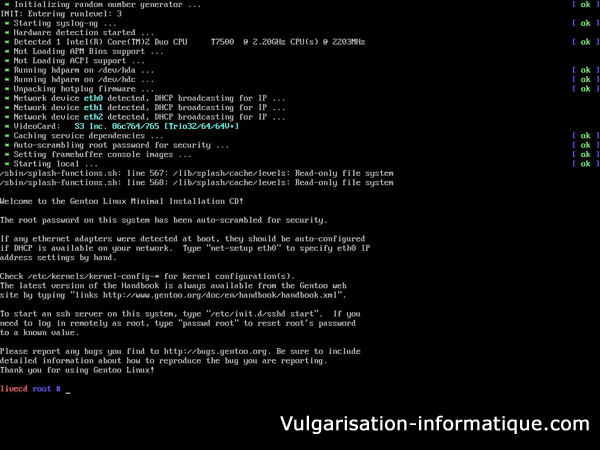
Configurer le réseau
Comme dit au départ, nous allons avoir besoin d'une interface réseau connectée à internet pour pouvoir installer Gentoo. Utilisez la commande ifconfig pour avoir le listing des interfaces réseau disponibles sur votre ordinateur. Si l'interface que vous souhaitez n'est pas disponible, tentez de charger les pilotes génériques avec la commande modprobe 8139too.
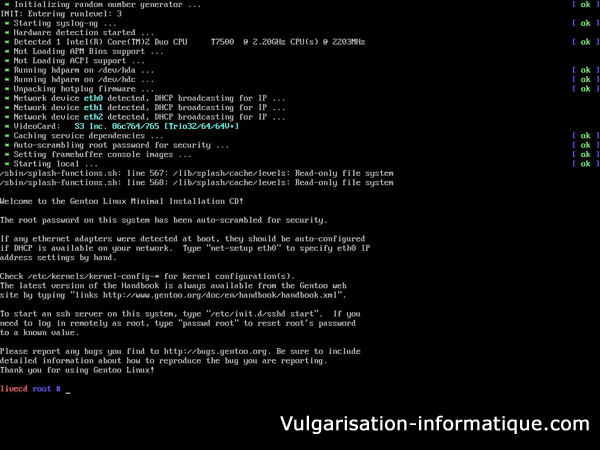
Si comme sur cette image, aucune de vos interfaces ne possède d'adresse ip, tentez la commande /etc/init.d/net.ethx restart (où x est le numéro de l’interface). Le système va ainsi (re)lancer l'interface réseau, si aucune configuration n’est détectée il va tenter une interrogation DHCP. Si cette commande ne change rien, passez aux deux étapes suivantes :
Configuration automatique : net-setup
Vous pouvez lancer une configuration guidée à l’aide de la commande net-setup ethx (où x représente le numéro de votre interface). Répondez au question et normalement votre interface sera disponible.
Configuration manuelle
Configuration de la carte :
Pour configurer manuellement votre carte réseau vous devez utiliser la commande suivante : ifconfig ethx ip broadcast brip netmask netip up où x représente le numéro de l’interface, ip l’adresse ip souhaitée de l’ordinateur, brip l'adresse broadcast de votre réseau et netip le masque de sous-réseau.
Configuration des routes :
Pour pouvoir router correctement vos paquets sur le réseau (local et internet) vous devez créer les routes basiques. Pour se faire, utilisez la commande suivante : « route add gw gtip » où gtip est l’adresse ip de votre passerelle.
Configuration des serveurs de résolution de nom :
Maintenant que votre carte est configurée et que les routes sont tracées, vous devez indiquer les dernières informations nécessaires pour l'utilisation d'internet : les serveurs DNS. Pour cela, vous devez éditer le fichier /etc/resolv.conf : nano /etc/resolv.conf. Tapez nameserver IP avec IP l'adresse de votre passerelle ou d'un serveur DNS quelconque. Vous pouvez mettre autant de serveurs DNS que vous voulez (vous ne devez insérer qu'un serveur par ligne). Une fois l'édition terminée, faites Ctrl + O pour enregister le fichier et Ctrl + X pour fermer le logiciel d'édition.
Une fois les configurations terminées, testez votre interface avec la commande ping www.google.fr. Arretez la commande avec Ctrl + X. Si les paquets passent avec succès, c’est gagné ! Si vous tapez ifconfig vous devez obtenir une ligne de ce style :

Préparer les disques durs
Nous allons à cette étape de l'installation préparer les disques durs : partitionnement, organisation. Voici un exemple d'organisation d'un disque dur principal :
- 1ère partition : /boot 100 Mo Partition de démarrage, isolée du reste des données système
- 2ème partition : swap 512 Mo Partition de mémoire virtuelle, il est conseillé d’assigner une taille équivalente à votre mémoire vive
- 3ème partition : / reste du disque dur Partition pour toutes les données du système
Ceci n'est donc qu'à titre d'exemple, vous pouvez de même isoler /home (le répertoire des utilisateurs) ou tout autre répertoire pour mieux organiser les données ou tout simplement pour des raisons de sécurité (crash...). Concernant le type de partition, nous allons nous en tenir à l’EXT 2 pour la partition de démarrage et l’EXT 3 pour la partition principale. Sachez que linux supporte aussi le NTFS, le ReizerFS...
Lancez l'utilisation de partitionnement avec la commande fdisk /dev/hda (où hda est votre disque dur, en SATA il se nomme sda, dans l’ordre le deuxième disque dur a pour lettre b, le troisième c...).
Création de la partition de démarrage
Pour créer la partition de démarrage, tapez tout d’abord n (pour une nouvelle partition) puis p (pour partition primaire), à la demande du premier cluster tapez sur Entrée pour avoir le défaut, et mettez +100M pour la taille de partition. Tapez ensuite a et 1 pour rendre cette partition amorçable.
Création de la mémoire virtuelle
Pour la mémoire virtuelle, de la même manière que précédemment tapez n puis p puis 2, Entrée, pour la taille +512M. Au retour au prompt principal, tapez t, 2 puis 82 pour passer la partition 2 au type Swap. Si vous tapez la commande p à ce stade, vous devez obtenir quelque chose de semblable à ceci :
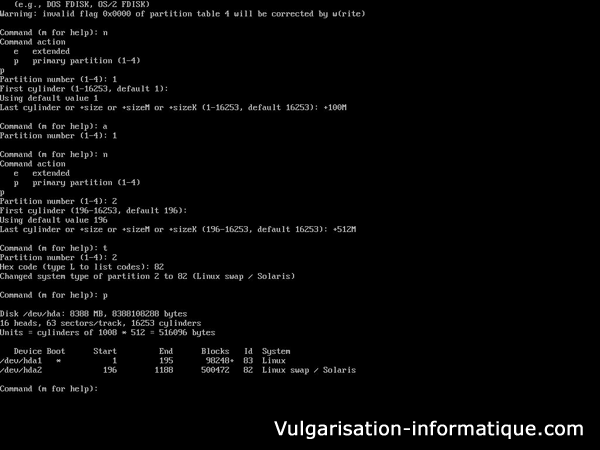
Création de la partition principale
Pour créer la partition principale, commandes : n, p puis 3. Pour la taille indiquez la taille que vous voulez ou utilisez le disque entier (ou du moins, ce qu'il reste).
Alternatif : partitions supplémentaires sur domaine étendu
Si vous souhaitez créer plus de 4 partitions sur un même disque dur, les dernières partitions devront être du type étendu. Ainsi, tapez e au lieu de p quand on vous demande primaire ou étendue pour la 4 ème partition.
Enregistrement de la nouvelle table
Avant d’enregistrer les changements, tapez p et vérifiez l'exactitude des partitions (la moindre erreur peut être fatale). Si tout est ok, tapez w.
Application des types et formatage
Maintenant, nous devons formater chaque partition dans son format originel. Commencez par taper la commande mke2fs /dev/hda1 pour formater la partition de démarrage au format ext2, puis mke2fs –j /dev/hda3 pour formater la partition principale du système au format ext3. Activez la mémoire virtuelle avec la commande mkswap /dev/hda2 et swapon /dev/hda2.
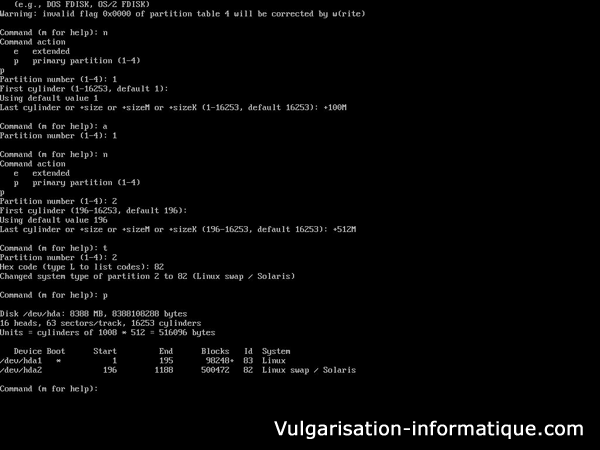
Montage
Dernière étape importante de la préparation des disques durs, c’est le montage des partitions. Grossièrement assigner un répertoire à chaque partition. Dans notre exemple, nous suivons le schéma suivant : /boot pour /dev/hda1 et / pour /dev/hda3. Cependant, comme c'est le système d'installation, en réalité nous allons monter ces partitions avec comme racine /mnt/gentoo (pour le chroot plus tard). Tapez mount –t ext3 /dev/hda3 /mnt/gentoo pour monter la partition principale puis mkdir /mnt/gentoo/boot pour créer le répertoire accueillant la partition de démarrage et pour finir mount –t ext2 /dev/hda1 /mnt/gentoo/boot pour monter cette dernière. A ce stade, les disques durs sont prêts. Nous allons pouvoir commencer l’installation des fichiers de base.
Préparation de l’environnement principal
Commencez par vous rendre dans le répertoire ‘racine’ de votre système (cd /mnt/gentoo). Vérifiez également la date de votre système avec la commande « date », si le système n’est pas à l’heure (prenez en compte le fuseau UTC – GMT, nous le changerons une fois le système installé) réglez-le avec la commande date MMJJhhmmAAAA (où MM Mois, JJ jour, hh heure, mm minute, AAAA année).
Téléchargement de l’archive stage3
Commencez par utiliser links pour récupérer une archive stage3. links http://www.gentoo.org/main/en/mirrors.xml. Ici, nous devons récupérer une archive i686 pour gentoo 2007.0. Une fois téléchargée, vous devez décompresser cette archive. Pour ce faire, tapez tar –xvjf stage3-*.tar.bz2 (le * est un jocker, ici il n’y aura qu’un fichier de décompressé).
Téléchargement de l’arbre de portage
De la même manière nous allons récupérer une archive de portage. Retournez sur la liste des miroirs et récupérez un arbre de portage (portage-latest ...). Décompressez l’archive dans le dossier /mnt/gentoo/usr, de cette manière : tar –xvjf /mnt/gentoo/portage-latest.tar.bz2 -C /mnt/gentoo/usr.
Configurer les options de compilation
Si chaque système possède sa particularité, en ce qui concerne Gentoo c’est le fichier /etc/make.conf. Ce fichier contient le nom de l’architecture ainsi que toutes les options de compilation pour l’installation future de vos paquets. Commencez par nano /mnt/gentoo/etc/make.conf et tapez ces lignes génériques :
CFLAGS="-O2 -march=i686 -pipe"
CXXFLAGS="${CFLAGS}"
Enregistrez les modifications puis quittez (Ctrl + O pour enregistrer, puis Ctrl + X pour quitter).
Installation du système de base
Pour commencer, nous allons préparer quelques fichiers avant de changer de racine système. Copiez le fichier des résolutions DNS avec la commande cp /etc/resolv.conf /mnt/gentoo/etc/, puis montez les partitions /proc et /dev à l’aide des commandes mount -t proc none /mnt/gentoo/proc et mount -o bind /dev /mnt/gentoo/dev.
Nous arrivons au chroot, nous allons donc changer de système (virtuellement). Tapez les commandes chroot /mnt/gentoo /bin/bash pour changer la racine / en /mnt/gentoo (traduction : /mnt/gentoo devient / sans pour autant changer le système en fonctionnement). Ensuite env-update et source /etc/profile pour mettre à jour l'environnement. Si vous souhaitez indiquer que vous êtes en environnement chrooté, tapez export PS1="(chroot) $PS1" pour afficher (chroot) à chaque invite de commande.
Configuration de l’installateur
Note : cf. "Gentoo et Emerge"
Mise à jour d’emerge
Nous commençons par mettre à jour l’arbre d’emerge pour avoir toutes les derniers versions à l’aide de la commande « emerge --sync ». Utilisation de la variable USE Comme dit précédemment, le fichier /etc/make.conf est un pilier de ce système. C’est dans ce fichier que nous allons indiquer toutes les dépendances entre paquets (par exemple ajouter le support ALSA pour les pilotes son, ou le support QT ou encore Gnome). Cette variable est USE et on ajoute des drapeaux de cette manière : « USE="alsa dvd gnome" ». Retrouvez les principaux drapeaux disponibles dans ce fichier : /usr/portage/profiles/use.desc.
Facultatif : Charset, mon bÔ charset
Quelle surprise a-t-on quand en essayant vainement de taper un é on a un vide ou une suite de caractères indésirables. C’est le charset qui gère ça. Les principaux codages sont : ISO-8859-1 (ou 15, l’ensemble pour l’Europe) et UTF-8 (codage universel). Pour choisir votre codage, vous devez l’indiquer dans le fichier /etc/locale.gen. Exemple :
en_US ISO-8859-1 en_US.UTF-8 UTF-8 fr_FR ISO-8859-1 fr_FR@euro ISO-8859-15 fr_FR.UTF-8 UTF-8
L'exemple ci-dessous ajoute les codages ISO et UTF-8 pour les langues françaises (avec signe €uro) et anglo-américaines. Note : à chaque édition de ce fichier, exécutez locale-gen pour générer et mettre à jour les LOCALES.
Configuration du fuseau horaire
Voici l'étape où nous allons sélectionner le fuseau horaire de notre système. Dans cet exemple, nous appliquons un fuseau GMT +1 (Paris/Madrid – Europe) avec hardclock local. Tapez cp /usr/share/zoneinfo/Europe/Paris /etc/localtime pour la sélection du fuseau de Paris.
Autre méthode (obligatoire) :
Lors de mises à jour des fuseaux horaires, par défaut votre fichier de configuration est écrasé. Pour éviter ceci nous allons paramétrer un second fichier nommé /etc/conf.d/clock : nano /etc/conf.d/clock. Vous devez avoir ceci :
CLOCK="local" TIMEZONE="Europe/Paris"
local est ici pour indiquer que l’horloge de votre ordinateur est réglée sur l’heure locale et ensuite Timezone ça va de soi ;-) Enregistrez et quittez.
Configuration et compilation du premier noyau
Note : il est fréquent que les noyaux compilés ne démarrent pas (mauvaise option, manque un module …). Pour l’installation, vous pouvez toujours chrooter depuis le livecd.
Astuce : Compilez votre premier noyau, s’il est fonctionnel conservez-le « à vie ». Il vous servira en cas de problème.
Téléchargement des sources
Commencez par télécharger les sources du dernier noyau stable : emerge gentoo-sources. Ces téléchargements font en moyenne 40-45 Mo. Une fois téléchargée, l'archive s'installe dans /usr/src. Emerge créé également un lien symbolique /usr/src/linux pointant vers les dernières sources installées. Continuez en vous rendant dans ce dossier : cd /usr/src/linux.
Première méthode : la méthode du flemmard
Si Gentoo est une distribution qui peut effrayer, il existe un petit utilitaire pour faire son noyau linux sans difficulté : genkernel. Je déconseille fortement ce programme, mais pour les premiers noyaux et configurations rapides vous pouvez. Commencez par installer le programme emerge genkernel puis copiez la configuration du cd pour l'auto configuration zcat /proc/config.gz > /usr/share/genkernel/x86/kernel-config-2.6. Exécutez ensuite genkernel : genkernel all. A la fin de la génération, vous avez un noyau tout beau tout frais ;-)
Vous pouvez vérifier la bonne création du noyau en regardant si les fichiers kernel* et initramfs* existent dans le répertoire /boot : ls /boot.
Deuxième méthode : à la main
Si vous maitrisez déjà un peu plus Linux, vous pouvez utiliser cette méthode qui permet, au final, une compatibilité parfaite avec votre matériel (bon d’accord, pas du premier coup...). Ainsi le noyau que l’on génère manuellement est plus optimisé que le noyau généré à la volée avec genkernel. Lancez l’utilitaire de configuration make menuconfig, cochez toutes les options que vous voulez en module ou en statique (je ne discuterai pas ici du choix à faire quant à la liaison noyau-module).
Après votre configuration, sauvegardez et quittez. Maintenant tapez make && make modules_install, ceci va compiler le noyau, puis va installer les modules. Une dernière étape sera à faire lorsqu’on aura configuré le gestionnaire de démarrage.
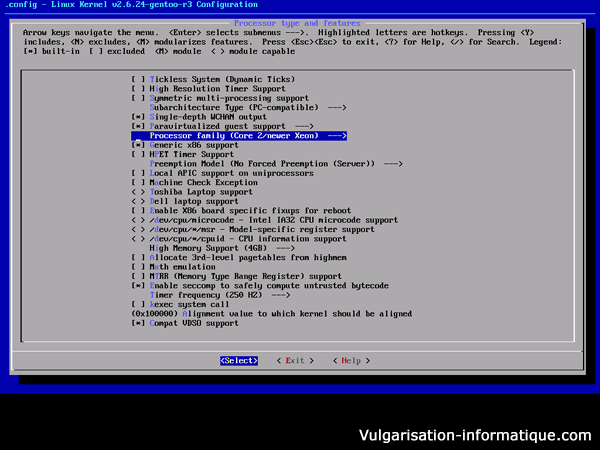
Configuration des modules dynamiques
Un petit peu flemmard sur les bords, je n’ai pas trop envie après toutes ces heures de me taper une configuration complète du peu de modules dynamiques que j’ai compilé avec mon noyau. Objection ? Si vous êtes comme moi tant mieux (sinon tant pis ^^), tapez la commande update-modules -f ça va mettre à jour le fichier de configuration des modules automatiquement. Sinon, il vous suffit d’éditer le fichier /etc/modules.autoload.d/kernel-2.6.
Configuration du système
Maintenant que le noyau est prêt (ou presque) nous allons pouvoir passer à la dernière configuration avant le premier démarrage.
Configuration des disques durs
Nous devons, pour commencer, indiquer au système quoi monter au démarrage et où. Pour cela, nous avons le fichier
/dev/hda1 /boot ext2 defaults,noatime 1 2 /dev/hda2 none swap sw 0 0 /dev/hda3 / ext3 noatime 0 1 /dev/cdrom /mnt/cdrom auto noauto,user 0 0
Pour faire court, le fichier s’organise ainsi : tout d’abord le périphérique puis le point de montage (none pour la swap), suivi ensuite du système de fichiers de chaque partition. Après nous pouvons indiquer un ensemble d’options (defaults, noatime, … pour connaitre l’exactitude des options, je vous propose de lire « man mount »). Les deux chiffres représentent respectivement le « dump » (par défaut, 0) et l'ordre de vérification des systèmes de fichiers (0 pour désactivé, 1 pour prioritaire ou 2) en cas de problème. Dans cet exemple, nous ne montons pas /boot au démarrage (option noauto) pour des raisons de sécurité. Une fois le fichier édité, enregistrez puis quittez l’éditeur. Ce fichier permet de monter automatiquement les partitions aussi bien au démarrage que pendant fonctionnement, par exemple si vous voulez monter /boot il vous suffit de faire mount /dev/boot le système va ainsi lire les paramètres du fichier /etc/fstab.
Configuration du clavier
Par défaut, le système est réglé sur un clavier américain avec gestion unicode. Les deux fichiers utiles pour ces réglages sont /etc/conf.d/keymaps et /etc/rc.conf. Dans le premier, pensez à mettre :
KEYMAP="fr" EXTENDED="backspace euro numpad"
Puis dans /etc/rc.conf :
UNICODE="yes"
Ce dernier fichier sera nécessaire plus tard pour la configuration du gestionnaire de bureau.
Configuration du réseau
Maintenant, on doit faire la configuration réseau avant le premier redémarrage : initialisation des cartes réseau, auto-configuration, serveurs dns... Concernant les serveurs DNS, ils ont été recopiés avant le ‘chroot’ donc nous n’avons pas besoin de les modifier. Si vous devez les modifier, le fichier est /etc/resolv.conf. Nous allons donner un nom à votre machine. Pour ce faire, éditez le fichier /etc/conf.d/hostname.
HOSTNAME="Arwen"
Si vous avez un nom de domaine à spécifier, éditez le fichier /etc/conf.d/net avec la ligne suivante :
dns_domain_lo="mondomaine.tld"
De la même manière, vous pouvez définir un domaine NIS avec la variable nis_domain.
Il existe 2 configurations possibles pour vos interfaces réseaux : la méthode statique ou la méthode du client DHCP. Le fichier à modifier est /etc/conf.d/net. La première méthode consiste à spécifier une adresse ip fixe et une route spécifique :
config_eth0=("192.168.0.2 netmask 255.255.255.0 brd 192.168.0.255")
routes_eth0=( "default via 192.168.0.1" )
Ceci n'est qu'un exemple à adapter en fonction de votre réseau. Maintenant voyons la méthode du client DHCP :
config_eth0=("dhcp")
dhcp_eth0="nodns nontp nonis"
De la même manière, vous pouvez faire ceci pour d’autres interfaces comme eth1, eth2...
Maintenant nous devons ajouter ce script au démarrage pour qu’il "démarre l’interface au démarrage". Pour ce faire, utilisez la commande rc-update add net.ethx default (ou x est le numéro de votre interface, à savoir que vous pouvez ajouter toutes vos interfaces au démarrage).
Configuration du compte administrateur
Maintenant que le "principal" est fait, nous devons configurer le compte administrateur. Etant un compte dit "universel" et donc déjà existant nous n'avons que le mot de passe à changer. Pour changer le mot de passe root, utilisez la commande passwd.
Installation des outils système
Journalisation
Un des outils système les plus utiles est le système de journalisation. Il permet d’enregistrer et d’archiver tout type d’informations importantes pour le système telles que les erreurs par exemple. Parmi les principaux, nous noterons : sysklogd et syslog-ng. Dans le cas où vous installez l'un de ces deux enregistreurs, pensez à installer également logrotate qui permet de cycler et purger les logs. emerge sysklogd logrotate. Pensez à ajouter votre programme au démarrage : rc-update add sysklogd default.
Facultatif : Planificateur de tâches
Si vous avez besoin, comme sous windows, de planifier des tâches à exécutions régulières il vous faudra un programme de cron. Parmi les principaux : fcron, dcron et vixie-cron. Personnellement, et si vous ne savez pas quoi prendre, installez vixie-cron : emerge vixie-cron && rc-update add vixie-cron default.
Facultatif : Indexation et recherche de fichiers
Il existe (et oui aussi !) des utilitaires pour indexer les fichiers afin de faire des recherches rapides. Le plus connu reste slocate. emerge slocate. Pour l’utiliser, mettez régulièrement à jour la base de données : sur des systèmes souvent allumés je conseille l'installation d'une tâche cron, la commande à utiliser est : updatedb. Ensuite pour faire une recherche, utilisez la commande locate : locate *.jpg pour rechercher sur le disque dur tous les fichiers se terminant par l'extension .jpg.
A noter : il existe une autre fonction de recherche de fichiers multicritères (prise en charge et limitation des dossiers, types de fichiers …) sans indexation, c’est la commande find.
Gestion des systèmes de fichiers
Si vous utilisez des systèmes de fichiers « exotiques » (ReiserFS, JFS, …) vous devez installer les outils associés. Pour ReiserFS vous devez installer reiserfsprogs, pour JFS jfsutils et XFS xfsprogs.
Outils réseau
Si vous avez besoin d’un client DHCP : emerge dhcpcd. Si vous avez besoin d’un client PPPoE : emerge ppp.
Chargeur de démarrage
Une étape importante de la configuration, sans quoi vous ne pourrez booter votre machine : le chargeur de démarrage. Il en existe deux : GRUB et LILO. D’avis personnel, nous n’utiliserons ici que GRUB (plus simple de configuration et plus reconnu). emerge grub. Ensuite, la gestion du démarrage se fait uniquement avec le fichier éditable /boot/grub/grub.conf (avec un lien symbolique depuis menu.lst). Voici un exemple de configuration :
default 0 timeout 10 splashimage=(hd0,0)/boot/grub/splash.xpm.gz title Gentoo 2.6.24 R7 root (hd0,0) kernel /boot/vmlinuz-2.6.24-gentoo-r7 root=/dev/hda3Rapidement :
- default : détermine l’entrée à sélectionner par défaut (le premier étant 0).
- timeout : le temps limite laissé à l’utilisateur pour éventuellement choisir un autre système à démarrer.
- splashimage : facultatif, il permet d’insérer une image de fond pour égayer GRUB.
- title : indique le titre à afficher pour l’entrée dans le menu.
- root : indique la partition de boot
- kernel : indique le noyau à charger, c’est ici qu’on ajoute des options (de compatibilité). Ici « root » sert à indiquer la partition principale du système (avec le point de montage /).
Vous pouvez également gérer des partitions Windows depuis GRUB (ainsi nommé Dual boot). Pour ce faire, vous devez utiliser cet exemple de code :
title Windows XP rootnoverify (hd0,5) makeactive chainloader +1
A adapter en fonction des besoins. Créez un lien symbolique pointant vers grub.conf nommé menu.lst sinon GRUB ne fonctionnera pas correctement. ln –s grub.conf menu.lst.
Désormais, nous devons installer le noyau précédemment compilé. Revenez sur le dossier /usr/src/linux puis exécutez la commande suivante : make install. Ceci va installer le noyau dans /boot et si grub.conf existe va changer tout seul les lignes. Désormais nous devons installer GRUB dans le MBR, il existe 2 méthodes pour le faire : la manuelle et l'automatique. Nous allons utiliser l'automatique, exécutez les deux commandes suivantes :
grep -v rootfs /proc/mounts > /etc/mtab grub-install --no-floppy /dev/hda
(ou /dev/sda si périphérique SATA reconnu comme tel). Je ne détaille pas plus concernant les chargeurs de démarrage donc au besoin consultez la partie du HOWTO officiel qui y est consacrée (chapitre 10). A cet instant votre système est, normalement, prêt à faire son premier (re)démarrage. Ainsi, exécutez les commandes suivantes :
exit cd umount /mnt/gentoo/boot && umount /mnt/gentoo/proc && umount /mnt/gentoo/dev && umount /mnt/gentoo reboot
En cas de problème au redémarrage tels que « Kernel Panic » ou des défaillances de boot, ne paniquez pas. Ca arrive, rebootez sur votre cd et suivez les étapes pour remonter votre système, regarder et corriger ce qui ne va pas ;-)
Le HOWTO Install s’achève officiellement ici. Une dernière étape va être énoncée pour installer le minimum requis pour le gestionnaire de bureau. A noter que vous devez, si cela n’est pas déjà fait, vous former à utiliser emerge et sa variable fétiche USE.
Facultatif : mise à jour complète du système
Note : Cette manipulation peut prendre entre 30 minutes et 10 heures.
Avant de passer à la compilation du noyau et des modules, vous pouvez exécuter une mise à jour globale. Pour faire, référez-vous au chapitre "mise à jour globale" de l’article "Gentoo et emerge".
Il se peut qu'au cours d'une installation vous ayez une erreur concernant le profil GCC en cours (commande non trouvée), pour y remédier vous devez ré-émerger GCC.
Gestionnaire de bureau
Après un joli redémarrage (ou pas...) nous allons rapidement installer le minimum requis pour le gestionnaire de bureau. Attention, ici nous ne traiterons pas de la configuration de Xorg, très longue et changeante. Utilisez la commande xorg-config qui va vous permettre de régler un maximum de paramètres à partir de questions.
Avant toute chose, vous devez ajouter les flags X et gtk pour les paquets qui suivront (dans /etc/make.conf : USE="X gtk".
Pour commencer, nous devons installer xorg-server (le "gestionnaire de gestionnaire de bureau"). emerge –va xorg-server. A ce moment, Portage va installer quelques dizaines voire centaines de paquets nécessaires (les pilotes clavier, souris, graphiques, sons …). Après cette longue installation, il nous reste à installer le principal : le gestionnaire de bureau. Les principaux sont : Gnome, KDE, Xfce … J’apprécie beaucoup Xfce qui reprend une compatibilité pour Gnome mais je préfère Gnome pour son package très diversifié de « designs » (Gnome Art).
Installons Gnome : emerge gnome. Là aussi portage va installer un tas de paquets. N’hésitez pas à user de la commande emerge –s nom pour chercher un paquet précis (s minuscule pour la recherche dans les titres et S majuscule pour la recherche dans la description).
Pensez à éditer en conséquence le fichier /etc/rc.conf : XSESSION="Gnome". Editez le fichier /etc/init.d/xdm pour démarrer avec gdm. Puis l’installer au boot : rc-update add xdm default. Enfin, /etc/init.d/xdm start pour admirer. Les logs d’erreurs se trouvent dans /var/log. En ce qui concerne la configuration, utilisez la commande xorg-config pour configurer votre serveur X avec un assistant ;-)
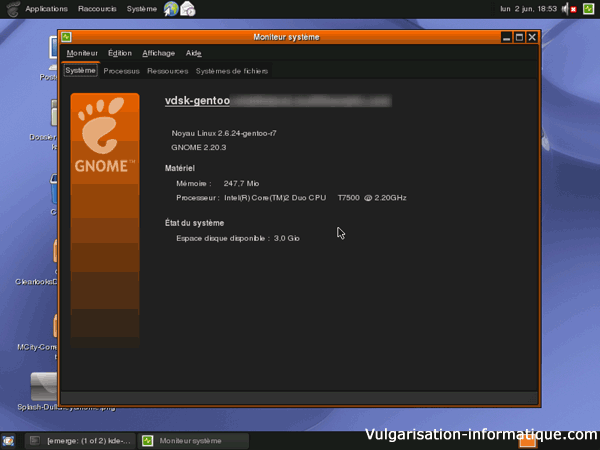
Enjoy it ;-)